
Например, я получил решение суда и хочу поделиться им с коллегами на сайте Праворуб, скажем, в разделе «Судебная практика».
Обычно, я сначала распознаю файл в специальной программе или онлайн-сервисе, то есть превращаю его в документ формата Ворд. Делаю это с целью дальнейшего использования этого документа в своей последующей работе. (Таким образом, в моём архиве на компьютере решение суда есть как в графическом формате pdf, так и в текстовом формате doc. Кстати, именно doc, а не docx, то есть в формате 2003-2007 года; тогда, в случае пересылки клиенту, я уверен, что этот файл у него точно откроется, независимо от древности компьютера).
Затем в стандартном редакторе Микрософт Ворд редактирую файл – затираю (удаляю) персональные данные, используя кнопку «Найти и заменить», что позволяет одним щелчком мыши заменить все 10-20 упоминаний фамилии «Иванов» на «И.», и так далее.
После того, как все персональные данные удалены, решение суда можно сохранить в формате pdf (в том же редакторе Ворд) и затем опубликовать на Праворубе.
Однако для тех, кто не заморачивается с распознаванием (далеко не всем это нужно), я предлагаю использовать очень простой и эффективный способ.
Редактировать файл pdf можно в стандартной программе Адоб Акробат, можно в других, однако они все платные.
Но!
Сейчас настоящий бум на различные онлайн-сервисы, так зачем засорять свой компьютер, тем более, что редактирование pdf файлов – задача весьма редкая?
Поэтому:
1.Сканируем решение суда или другой документ сканером (МФУ) в формат pdf.
2. Открываем сайт www.pdfescape.com и загружаем в него свой документ.
3. Используем инструмент для удаления персональных данных.
4. Сохраняем и скачиваем на компьютер отредактированный документ.
5. Публикуем на Праворубе.
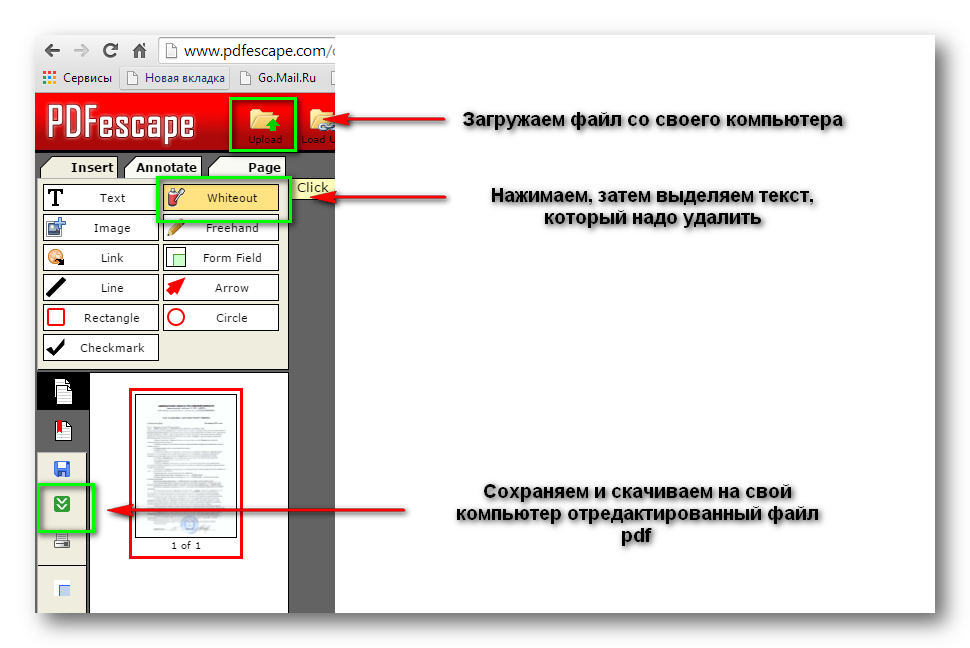
Сервис позволяет добавить много других разных фишек (попробуйте, понажимайте, поиграйтесь) – например, можно подсветить нужный текст/абзац цветом, добавить стрелку, добавить свой текст, используя различные цвета, сделать различные рамки и другие выделения. Всё это будет способствовать акцентированию внимания на нужные вам (и читателю) места в документе, сэкономить его время, и т.п., что в конечном итоге обернётся благодарностью пользователей.
Уважаемый Сергей Леонидович, спасибо за очередную науку, уверен что пригодится не только мне но и многим нашим коллегам, да и не только коллегам.
Насчет формата DOC, у меня он зачастую не открывается, приходится конвертировать в RTF, тогда в Ворде открывается и сохраняю в DOCX.
Кому надо из PDF сделать вордовский файл могу порекомендовать сервис https://www.pdftoword.com/
Всегда рад поделиться тем, что сам искал и нашёл!
Уважаемый Алексей Анатольевич, по поводу формата doc — впервые о такой проблеме слышу, может, потому, что под Маком работаете?
Да, думаю в этом причина. Причем она не каждый раз проявляется.
Замечательный сервис! Попробовал — очень удобно
Всегда раздумываю, в какой раздел поместить подобные заметки, и пришёл к выводу, что если они касаются только функционала Праворуба — то в Группу «Как правильно пользоваться...», а если более общие рекомендации — то в «Портфель адвоката»
Вот программа - ABBYY FineReader, которая и сканирует, и редактирует, и сохраняет в каком хочешь формате, в том числе и в PDF (как по одной странице , так и целым файлом), и в интернете публикует.
А он-лайн редакторы, думаю, не совсем уместны, т.к. не все пользуются выделенными линиями, кто-то с флешки, кто-то через телефон в интернет выходит, а функционал у этих сервисов весьма ограничен.
А если указанная программа не устраивает, то обыкновенный ВОРД в PDF сохраняет.
Вот программа — ABBYY FineReaderИменно это программу я имел ввиду, когда в начале статьи писал о распознавании текста.
Но описанный метод тем и хорош, что для публикации не надо ничего распознавать: отсканировал, зачистил персональные данные - и публикуй.
Для объединения PDF документов использую бесплатный сайт
http://free-pdf-tools.ru/
Предпочитаю этот сервис: он не только склеивает, но и очень круто сжимает файлы без потери качества, что очень важно при публикации, вот здесь об этом.
Уважаемый Сергей Леонидович, спасибо Вам за то, что Вы делитесь своими секретами, это очень ценно.
Уважаемая Виктория Викторовна, пользуйтесь!
А вот за ссылку — спасибо — как раз для таких лентяев, как я)
для таких лентяев, как я)Аналогично)
Уважаемый Сергей Леонидович, спасибо, уже недавно заценил!
Уважаемый Андрей Юрьевич, для таких лентяев как МЫ! Я тоже из их числа!
Уважаемый Сергей Леонидович, Хорошая и полезная статья.
Попробовал www.pdfescape.com и
опять вернулся к ABBYY FineReader.
Если нафотографировал многостраничный документ и из папки с файлами хочется иметь один файл (например, для публикации), в моей любимой и бесплатной программке XnView нажимаю кнопу Инструменты — многостраничный файл — указываю файлы или всю какую-то папку с файлами (выбрать всё) — создать. Документ ПДФ готов на рабочем столе. Перед этим в начальной программке можно зачернить любые участки изображения.
Еще малюсенькая программка FreePic2Pdf предлагает указать папку, все содержимое которой по нашей просьбе превратится в один файл Pdf, там могут быть файлы изначально различных форматов.
А «Ваш» PhotoSkape до сих пор основная программа для работы с уголовными делами (после авторазворота файлов программкой XnView).
Уважаемый Олег Александрович, это хорошо, когда есть множество различных вариантов, разных программ, всегда есть возможность выбора. Здесь каждый поступает так, как ему удобно. Свою задачу вижу не в убеждении что-то менять, а в информации о тех способах, программах, сервисах, которые мне показались удобными.
можно зачернить любые участки изображенияЛучше — забелить, так меньше «грязи».
Уважаемый Сергей Леонидович, может быть, Вы сможете подсказать, как правильнее осуществить «кодификацию» на нашем компьютере сотен и тысяч файлов, которые мы изучаем и сохраняем, читая интернет и строя позицию по делу, чтобы потом мучительно не вспоминать: Это о нарушении порядка проведения обыска, это мнение КС РФ именно по тому вопросу, который сейчас не стоит, но рано или поздно всплывет по новому делу… Ведь память очень ограничена. Помнишь, что было, было, а потом мечешься, ну где же оно?
Уважаемый Олег Александрович, для поиска на своём компьютере пользуюсь YandexDesktop. Очень удобна.
Программа 2006 года и сегодня официально не поддерживается.
«Программа больше нацелена на поиск той информации, которой нет в интернете.
Особенно актуально, когда на работе готовишь много документов и писем, и надо найти какое то старое, которое не помнишь когда, куда писал и как сохранил, а помнишь часть текста»
Для тех файлов, что уже есть — не знаю.
А для новых попробуйте использовать Помнить ВСЁ!
Если заинтересует — могу выслать Книгу.
В сети также есть Курсы по этой программе (и сервису)
Спасибо Вам и Александру Валериановичу.
Видимо, надо сначала погонять свои мозги.
Потом отпишусь, если найду алгоритм раскладывать все документы по полочкам.
Уважаемый Сергей Леонидович, в очередной раз говорю Вам человеческое спасибо за столь нужные программные продукты!
А также спасибо коллегам, которые поделились своими техническими решениями.
P.S. Действительно, иногда ситуация как в том анекдоте про собаку: ведь знаешь же что где находится, знаешь как это сделать, но вот начисто забыл.)))
Уважаемый Владимир Михайлович, всегда рад!
Сергей Леонидович, спасибо за информацию, действительно очень удобно (а я-то все через paint мучаюсь )
)
Уважаемый Сергей Леонидович, благодарю за науку! Поздновато прочитал… но лучше поздно… чем никогда!
Уважаемый Сергей Леонидович, а как отменить в этом редакторе какое либо действие? Если что то вдруг пошло не так?
Уважаемый Сергей Леонидович, коллеги… есть еще аналогичный неплохой он лайн редактор-www.pdfzorro.com- ну тут как говорится на вкус… на цвет.